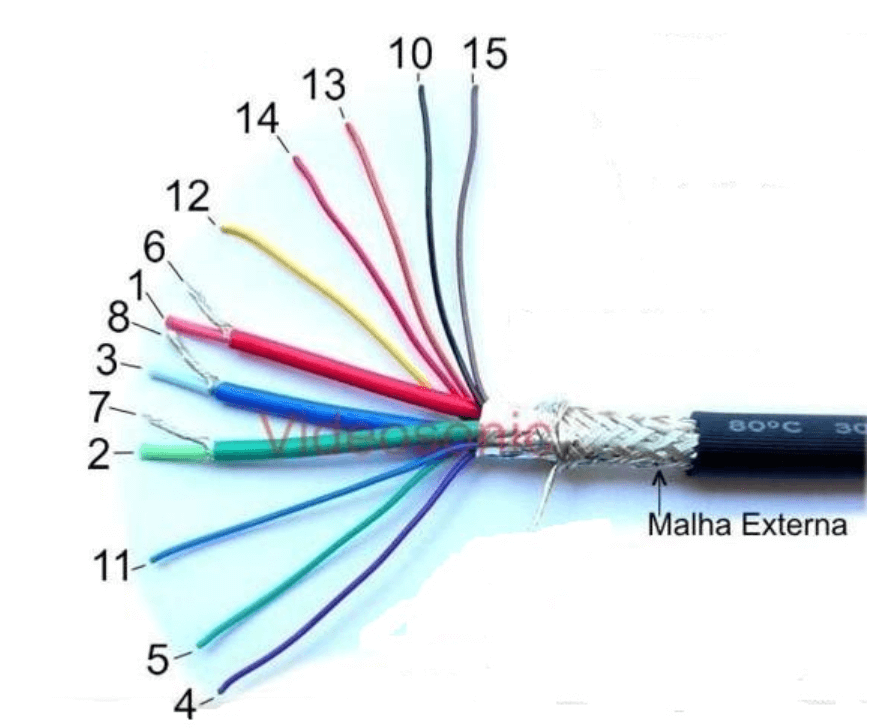Vga d sub характеристики
VGA (D-Sub) — что это за интерфейс, виды, особенности, плюсы и минусы разъема
Содержание статьи :
Что такое VGA, есть ли разница с D-Sub?
VGA (D-Sub) — один из самых популярных разъемов за всю историю цифровой техники. Данный стандарт используется в электронных устройствах, появлявшихся в продаже еще тридцать лет назад и по сей день. Пусть данный разъем уже не может называться прогрессивным, но его все еще легко встретить в различных мониторах, видеокартах и других электронных приборах.
D-Sub (D-subminiature) представляет собой аналоговый пятнадцатиконтактный разъем. Как правило, он используется для подключения компьютера или ноутбука к монитору.

В VGA (Video Graphics Array) используется построчная передача видеосигнала. Когда происходит изменение уровня яркости, то одновременно осуществляется снижение или повышение напряжения. Причем сигнальное напряжение может варьироваться от 0,7 до 1 В. Если рассматривать ЭЛТ-мониторы, в которых чаще всего размещаются разъемы VGA, то в них меняется показатель интенсивности луча, создаваемого электронной пушкой. В результате таких действий на дисплее происходит изменение яркости.
Что касается разницы между VGA и D-Sub, то ее просто нет, потому что речь идет об одном и том же разъеме DE15. Это 15-штыревой разъем, где каждый канал отвечает за определенные функции. Стоит отметить, что по своему внешнему виду VGA действительно напоминает букву «D». Отсюда и название — D-Sub.
Что можно подключить через VGA-разъем?
Сегодня VGA уже не считается распространенным разъемом для техники. Но за годы своего существования такой стандарт получили самые разные приборы. Например, этот интерфейс присутствует в определенных моделях жидкокристаллических и плазменных телевизоров. Его зачастую устанавливали и в DVD-проигрывателях. Но особенно часто VGA-разъем встречается в мониторах с электронно-лучевыми трубками. Практически все ЭЛТ-мониторы оснащались именно таким интерфейсом для подключения к источникам сигнала. Даже в ранних моделях ЖК-дисплеев имеется этот стандарт, который постепенно был заменен на DVI и HDMI.
История VGA интерфейса
Разъем VGA был анонсирован в 1987 году всемирно известной компанией IBM. Он был специально разработан для качественной передачи видеосигнала на экраны, использующие электронно-лучевые трубки. Поэтому все актуальные на тот момент компьютеры работали с мониторами, которые оснащались данным интерфейсом. Нужно отметить, что до этого момента существовали разъемы DE-9, которые зачастую использовались для подключения джойстиков к игровым приставкам и ПК. При этом VGA (DE-15) получал уже не 9, а сразу 15 контактов. Это позволяло наслаждаться цветным изображением, которое отображалось на ЭЛТ-мониторах.
В 90-х годах прошлого века многие производители техники также начали применять такой стандарт. Стали выпускаться телевизоры и DVD-проигрыватели с VGA на борту. D-Sub сохранял свою популярность до момента, пока не получил широкое распространение цифровой стандарт DVI. Причем официальная презентация DVI состоялась в 1999 году. Но постепенно вытеснять с рынка морально и физически устаревший интерфейс VGA он начал только в 2000-х годах, когда цифровые технологии и соответствующий контент оказались востребованными и доступными среди пользователей. Более того, в 2015 году AMD, Intel и многие другие крупнейшие корпорации решили полностью отказаться от использования в своих новых продуктах стандарта VGA.
Виды D-Sub выхода
Интерфейс VGA с момента своего запуска использует 15 контактов. Через них передается построчный сигнал с нестабильной амплитудой напряжения. При этом на сегодня известно о существовании двух видов данного разъема, которые почти не отличаются друг от друга:
- Стандартный VGA. Такой интерфейс применяется во многих видеокартах и мониторах, а также некоторых DVD-проигрывателях и телевизорах.
- Mini-VGA. Данный разъем можно встретить в ноутбуках, а также определенных портативных устройствах. В плане внешнего вида он больше напоминает USB-порт. Но по своим возможностям ничем не отличается от стандартного разъема.

Технические характеристики, особенности и распиновка VGA Разъема
Как уже отмечалось, VGA (D-Sub) был разработан для удобной передачи аналогового сигнала. Здесь используются 15 контактов, каждый из которых выполняет определенную функцию.
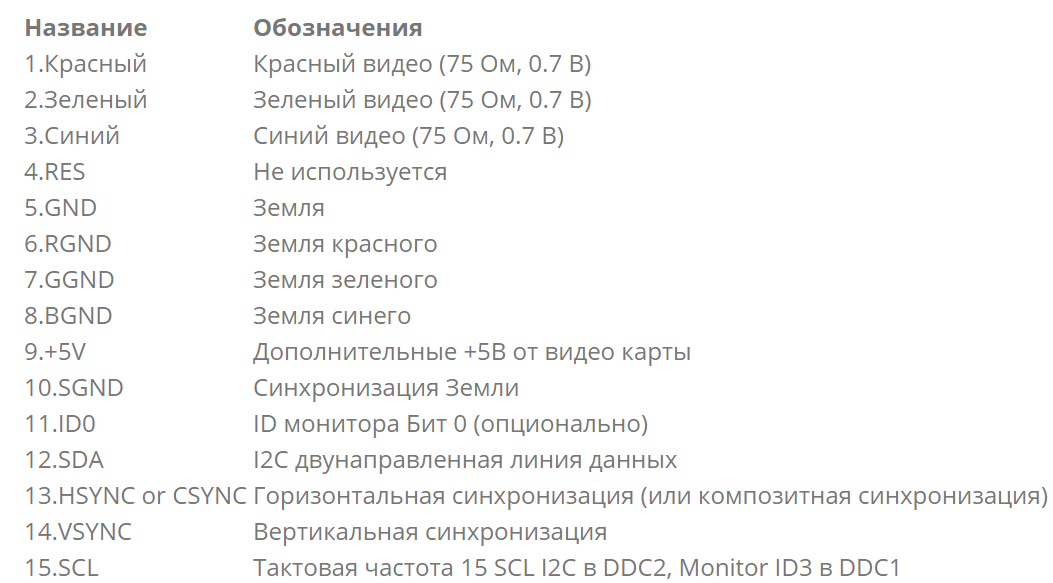
Нужно понимать, что есть соединительный кабель «Папа» и штекерные соединения «Мама».
 Поэтому торчащие соединения должны подключаться именно к внутренним VGA-отверстиям. Что касается самих контактов, то они выстроились в три горизонтальные полоски по 5 штук. Благодаря этому удается передать аналоговый сигнал, «разбитый» на синий, красный и зеленый цвета.
Поэтому торчащие соединения должны подключаться именно к внутренним VGA-отверстиям. Что касается самих контактов, то они выстроились в три горизонтальные полоски по 5 штук. Благодаря этому удается передать аналоговый сигнал, «разбитый» на синий, красный и зеленый цвета.
Максимальное разрешение VGA (d sub)
Технология VGA официально способна передавать видеосигнал в разрешении 1280 на 1024 точки, но не более. В действительности же разрешение может достигать формата 1920×1080 (Full HD) и в некоторых случаях даже 2048×1536. До определенного времени этого было вполне достаточно, чтобы наслаждаться качественным изображением. Но чем выше будет разрешение передаваемого сигнала, тем больше шанс получить неожиданные дефекты в виде размытия картинки и прочего. Поэтому специалисты рекомендуют использовать для FHD-мониторов более прогрессивные интерфейсы.
Плюсы и минусы VGA интерфейса
Главные преимущества :
- Огромное количество выпущенных за 30 лет устройств.
- Большой выбор разнообразных переходников.
- Идеальный вариант для ЭЛТ-мониторов и передачи аналогового сигнала.
- Единственный аналоговый интерфейс, который может передавать видео в высоком разрешении.
Недостатки разъема :
- Нет возможности для одновременной передачи видео и аудио сигнала (осуществляется передача только видео).
- Официально заявленное максимальное разрешение — 1280 х 1024. При выводе картинки на FHD-дисплеи возможны проблемы.
- При использовании некачественного кабеля появляются помехи.
- Не очень подходит для подключения цифровых устройств.
Типы преобразователей и конвертеров для VGA
Если у вас есть, например, старая видеокарта с VGA-разъемом, но вы решили купить новый монитор с цифровыми интерфейсами, то подключить их просто так нельзя. В таких случаях нужно дополнительно менять источник видео сигнала, либо же приобретать специальный конвертор. В последнем случае нет необходимости покупать дорогостоящие комплектующие. Достаточно найти (купить) преобразователь сигнала VGA на HDMI или DVI, чтобы новый монитор смог радовать вас четкой и красочной картинкой без необходимости менять видеокарту.

Сегодня в свободной продаже можно отыскать огромное количество всевозможных переходников. С их помощью можно преобразовать сигнал с VGA на DVI, Display Port, HDMI и так далее. Многие конвертеры комплектуются кабелем USB, через который возможна передача не только видео, но и звука. Совершенно не исключается и обратная совместимость, когда на монитор с VGA-интерфейсом передается сигнал с цифрового стандарта.
Актуальность VGA на сегодня, что лучше vga или hdmi?
В сегодняшних реалиях, когда доминирует цифровой контент, рассчитывать на возможности D-Sub (VGA) нет никакого смысла. Достаточно посмотреть на различные устройства и комплектующие, которые выпускаются производителями в последнее время. И мы обнаружим, что среди интерфейсов будут присутствовать HDMI, Display Port или DVI. Именно они обеспечивают высококачественное отображение картинки повышенной четкости (Full HD и 4K). С другой стороны, VGA все еще с нами. За многие годы компании успели выпустить невероятное количество приборов, поддерживающих данный стандарт. Поэтому полностью сбрасывать его со счетом пока еще рано. Но и надеяться на чудо вряд ли стоит. Следует понимать, что даже с использованием переходников добиться полной синхронизации между аналоговыми и цифровыми интерфейсами невозможно. Где-то наверняка появятся дефекты, либо же изображение не будет «раскрываться» в полной мере.
D-sub разъем и что в него можно подключить
Рад приветствовать вас, мои друзья.
Я решил пополнить коллекцию своих статей, касающихся контактных интерфейсов, используемых в компьютерах и прочей технике. Интересующиеся этой темой всегда задают вопрос: D-sub разъем что это такое? Он действительно достоин вашего внимания, поскольку долгое время являлся самым распространенным, да и сейчас успешно применяется в некоторых устройствах.
История названия этого разъема весьма оригинальна. Если привычные нам обозначения DVI, USB, HDMI представляют собой аббревиатуру англоязычного определения, то в случае с D-sub все по-другому.
Полное его наименование «D-subminiature», где D – это упрощенное обозначение формы самого коннектора, которая с геометрической точки зрения представляет собой трапецию с закругленными углами и, естественно, напоминает эту литеру. «Subminiature» – «очень миниатюрный». В свое время это без ложной скромности самая точная характеристика размеров инновационного разъема.
Впервые специалисты увидели штырьковый разъем «Ди-саб» в 1952 году в изделиях американской компании «ITT Cannon», входящей в структуру международной корпорации «Ай-Ти-Ти». ITT Corporation тесно сотрудничала с оборонным ведомством США. И ее разработка создавалась с перспективой использования в военной технике.

Идеальная конструкция разъема
С задачей снизить количество проводов и подключений, а так же минимизировать площадь, занимаемую разъемами специалисты «ITT Cannon» справились блестяще, ведь их универсальное детище, разъем D-sub в разных вариантах исполнения просуществовал более полувека и до сих пор востребован в некоторых устройствах. Давайте взглянем на его:
- Основа коннектора – пластина-изолятор из пластика (полистирол, иногда усиленный стекловолокном). Она служит креплением и разделителем для контактов.
- По ее периметру располагается та самая стальная оцинкованная (или луженая) пластина, напоминающая букву D. Это важный конструкционный элемент, выполняющий сразу три функции:
- Является основой надежного крепления штекера в розетке;
- Защищает (экранирует) передаваемые сигналы от возможных электромагнитных помех;
- Своей формой определяет взаимоориентацию соответствующих контактов и делает невозможным неправильное подключение;
- В классическом варианте контакты представляют собой тонкие штыри (и соответственно трубки в розетке) из никелированной бронзы. В наиболее ответственных разъемах используют золочение. Располагаются контакты в два или три ряда на равном расстоянии друг от друга с обычной или повышенной плотностью. Количество контактов строго фиксировано и определено протоколом передачи данных и системой питания. Бывают D-sub на 9, 15, 25, 37, 50 и больше контактов.

- В некоторых модификациях разъемов тонкие штыри могут быть дополнены усиленными контактами для передачи коаксиального сигнала или мощного электропитания. Используются они, например, для передачи высококачественного изображения с RGB разделением аналогового сигнала.
Корпус не менее важная часть этого разъема.
- Как таковой он присутствует только у вилки и бывает цельнолитой или разборной (на винтах или защелках для быстрой сборки). Изготавливается из прочного пластика или металла (сталь, алюминий). Особенностью корпуса штекера D-sub является наличие двух крепежных винтов, притягивающих его к розетке и исключающих случайное разъединение контактов. Их подкручивание со стороны вилки может выполняться специальным инструментом или вручную, за счет рифленых насечек на головке винтов.

Такой разъем, как и любой другой разделяется на две части. На вилке (штекере) располагаются штыревые контакты и наружный (охватывающий) экран.
Эта часть, соединяемая с внешним кабелем, еще называется «plug», «папа» или «male connector».
На розетке имеется внутренний экран и контакты, выполненные в виде гнезд-трубочек. Данный элемент еще именуется «мама», «socket» или «female connector». Англоязычные варианты обозначающих формулировок используются в маркировке.
Крепление кабеля к контактам
Одной из конструктивных особенностей разъема D-sub является многообразие способов соединения с кабелем:
- Пайка, по мнению опытных специалистов, является хоть и трудоемким, но и самым надежным способом монтажа. Для облегчения данной процедуры тыльная сторона контактов делается в виде полуцилиндрической или плоской поверхности;

- Ускорить процесс соединения позволяют съемные обжимные контакты. После выполнения данной операции они помещаются назад, в свои гнезда на изоляторе;
- В случае использования кабеля-шлейфа стоит отдать предпочтение разъемам с приспособлением для наколки контактных поверхностей;

- самым быстрым в монтаже является D-sub с самозажимным устройством. От вас потребуется разложить жилы по контактным ячейкам и зафиксировать их специальной вставкой.
В крепежных конструкциях предусмотрены отводы кабеля в разные стороны (прямо, или под углом).
Учимся разгадывать необычную маркировку
Теперь, когда мы узнали о разнообразии разъемов D-sub, я предлагаю поговорить об их маркировке. И тут нас ждет неразбериха. Дело в том, что ITT Cannon предложила буквенные обозначения для разных размеров, соответствующих определенному количеству контактов.
Но их число и так указывается в обозначении. Писать лишнюю литеру не совсем разумно. Хотя многие по привычке часто указывают «B» (соответствующую 25 контактам). Так что вы вполне можете встретить DB9S или DB50M. Не обращайте на «B» внимание, а вот к последней литере присмотритесь. Помните предыдущий разговор о вилках и розетках. Так вот это в данном случае соответственно «socket» и «male connector».

Еще в маркировке встречается буква «W» с цифрой обозначающая наличие дополнительных усиленных контактов, а сочетание «HD» — говорит о высокой плотности расположения штекеров и гнезд.
Продолжая разговор об обозначениях D-sub, стоит отметить что компании, занимающиеся их производством, предлагают свои варианты маркировки способа крепления проводов и расположения кабеля. И еще, если в названии разъема вы обнаружите «MIL», то это будет свидетельствовать о его высоком качестве и надежности, соответствующим стандартам Министерства обороны США.
Для чего нужен D-sub?
Параметры применения разъемов «Ди-саб» — кабельные линии с силой тока до 5 ампер, при сопротивлении изоляции в1000 MΩ и контактов в 30 MΩ. Это информация для спецов, нас же интересует, для чего используется D-sub.
Этот разъем создавался исходя из телекоммуникационных нужд, и подразумевал использование протокола RS-232 для подключения модема к компьютеру. Данный интерфейс обеспечивал высокую надежность при последовательной передаче сигналов. За что и получил название последовательный порт ПК. Он хоть и имел невысокую пропускную способность, но был неприхотлив в эксплуатации и просто программировался для разных целей.

Благодаря этому практически все устройства, подключаемые к вычислительным и сетевым устройствам (до эпохи USB) использовали разъем D-sub.
Их перечень достаточно большой, но вот только некоторые известные примеры:
- игровые приставки и джойстики;
- сетевые адаптеры и модемы;
- принтеры;
- источники бесперебойного питания;
- мышки.

Вам нужны примеры? Более старшое поколение наверно помнит такой компьютер как ZX Spectrum? Так вот у него был порт расширения в который можно было втыкать всякие прикольные штуки, типа принтера или джойстика.

Но конечно самым распространенным и по сей день вариантом использования данного разъема является передача VGA видеосигнала на ТВ, проекторы и мониторы. Он конечно вытесняется цифровым HDMI. Но там, где есть только гнездо DB15HD еще можно получить картинку с HD разрешением.
Затронув тему подключения к разным устройствам, следует сказать, что в некоторых случаях приходится использовать переходники между D-sub с отличающимся количеством контактов. Так же существуют варианты адаптеров между DVI и VGA-версией «Ди-саб».

Такой вот, друзья этот легендарный разъем D-sub. Теперь вы о нем многое узнали и наверняка прониклись уважением к этому боевому «старичку». А я заканчиваю свое повествование и желаю всем самого наилучшего. До новых встреч в моем блоге.
VGA-разъем: распиновка, назначение. Описание VGA-разъема
В не столь давние времена VGA-разъем пользовался чрезвычайно широким распространением, в связи с чем у пользователей не было никаких проблем с тем, чтобы подключать к такому разъемы различные виды мониторов. Ведь на тот момент этот интерфейс использовался всеми современными производителями мониторов. Но сегодня для подключения мониторов существует уже множество других, более совершенных разъемов, таких как DVI, HDMI и Display Port.
Изобретению новых разъемов поспособствовало активное развитие компьютерных технологий. После того как появились первые жидкокристаллические мониторы, VGA-разъем сразу же показал, что его возможностей уже недостаточно. В связи с этим производители начали активно вносить всевозможные корректировки в первоначальную структуру разъемов для того, чтобы достичь предельно высокого качества изображения, выводимого на экран. Таким образом, изначально появился формат DVI, а компании, которые выпускали оборудование для развлечений и игр, выпустили также свой формат, вследствие чего произошла замена: разъем VGA>HDMI. Еще через некоторое время уже появился DisplayPort.
Что представляет собой VGA?

VGA-разъем – это аналоговый разъем, который предназначается для подключения монитора к компьютеру. Впервые данный стандарт появился еще в далеком 1987 году, когда был разработан компанией IBM специально для серии новых компьютеров. В системах данной серии использовалась видеоплата, которая получила одно название с самим разъемом, при этом разрешение данной видеоплаты было по сегодняшним меркам небольшим (всего 640х480 пикселей). Таким образом, если вы где-нибудь встретите понятие «VGA-разъем» или «VGA-разрешение», можете примерно отталкиваться именно от этих цифр.
Несмотря на то что данный формат появился достаточно давно, его использование встречается по сегодняшний день на множестве современных моделей видеокарт. Предельно допустимое разрешение, которое предусматривают VGA-разъемы, составляет 1280х1024 пикселей, в то время как частота обновления кадров может достигать 75 Гц.
Если на экран будет выводиться изображение большего размера, то в таком случае будут заметны серьезные потери в качестве. Именно по этой причине с течением времени все более и более активно начинают использоваться другие методы цифровой передачи данных.
VESA DDC

DDC представляет собой специализированный способ интеграции цифрового интерфейса с разъемом VGA и обеспечивает нормальное подключение монитора к видеокарте. Первая версия данного стандарта появилась в 1994 году, а включала она в себя формат EDID 1.0, определяя несколько вариантов физических каналов. Вторая версия данного формата, которая появилась уже в 1996 году, выделила EDID в абсолютно отдельный стандарт, а также определила новый протокол DDC2B+. Еще через год была выпущена новая версия, которой уже был представлен обновленный протокол DDC2Bi, а также предусматривалась поддержка разъема VESA Plug and Display. Помимо всего прочего, в конечной версии был предусмотрен разъем для плоских дисплеев с раздельными адресами оборудования.
В 1999 года стандарт DDC был полностью заменен на E-DDC, а EDID на сегодняшний день представляет собой не более чем вспомогательный стандарт, при помощи которого определяется формат сжатого двоичного файла, который описывает свойства, а также графические режимы монитора, записывающиеся в чип памяти производителем данного монитора.

VGA-разъемы DDC1 предоставляют возможность монитору транслировать свои характеристики на компьютер в одностороннем порядке. После того как видеокарта обнаруживает данную информацию на кабеле, она автоматически считывает ее синхронно с вертикальными синхроимпульсами. На время, которое требуется для транслирования данных, вертикальная частота синхронизации может немного подняться (до 25 кГц) в том случае, если будет обнаружен DDC1-совместимый монитор.

Разъем монитора VGA DDC2 уже предусматривает двустороннюю связь, то есть изначально монитор может транслировать свои технические характеристики, после чего компьютер подстраивается под используемые монитором параметры. Двунаправленная шина данных представляет собой синхронную шину, которая несколько схожа Access.bus. Такая шина основывается на технологии I2C, о чем свидетельствует также то, что они используют даже стандартные сигналы данного стандарта.
В современных компьютерах предусматривается нагрузка 15 кОм в том случае, если речь идет о каналах SCLK или же SDA. По первому каналу монитором должна обеспечиваться нагрузка кОм, при этом DDC2B-шина представляет собой однонаправленный вариант и предусматривает только единственного мастера на шине, которым будет используемый графический адаптер. Монитор продолжает функционировать в качестве ведомого устройства на стандартной 7-битной I2C-шине, имея адрес 50h и обеспечивая до 256 байт EDID ROM. По той причине, что данный доступ предусматривает исключительно чтение, первый I2C постоянно будет A1h.
Распиновка VGA-разъема Формата E-DDC показала себя в качестве наиболее эффективной версии данного разъема, при этом она и является самой последней среди всех существующих. Она впервые была введена в 1999 году и характеризовалась тем, что информация о дисплее хранилась в памяти устройства, объем которой занимал приблизительно 32 Кб. Стоит отметить тот факт, что в 2007 году была также утверждена версия E-DDC, которая предусматривала поддержку таких стандартов, как DisplayID и DisplayPort.

Распиновка 9-контактного разъема
Распиновка VGA-разъема с 9 контактами осуществляется следующим образом:
- Красный видеопровод.
- Зеленый видеопровод.
- Синий видеопровод.
- Провод горизонтальной синхронизации.
- Провод вертикальной синхронизации.
- Красный общий провод.
- Синий общий провод.
- Зеленый общий провод.
- Общий провод синхронизации.
Стоит отметить, что если рассматривается стандартный разъем VGA, распиновка будет несколько иной, так как там предусматривается 15 контактов.
Как сделать удлинитель?
Часто случается так, что нужно сделать достаточно длинный кабель с разъемом VGA, который будет объединять оборудование, например, в разных комнатах.

Конечно, можно просто взять и купить длинный кабель разъем VGA-разъем VGA, распиновка которого позволяет иметь нужную вам длину, но на самом деле первое, что говорит не в пользу такого решения – это его стоимость. За такой готовый кабель, длина которого составляет 15 метров, придется отдать не менее 20$ в зависимости от качества исполнения, не говоря уже о том, в какую цену вам обойдется кабель, длина которого еще больше по сравнению с вышеуказанной.
Вторая проблема, которая относится к помещениям, где уже сделан финишный ремонт – это то, что единственный оптимальный вариант протянуть кабель – провести его за плинтусом. При этом на самом деле нужно понимать, что заводской кабель может иметь достаточно большую толщину, кроме того, он оснащается также специализированными толстыми ферритовыми кольцами, в связи с чем проложить его за плинтусом оказывается невозможно. Если же нужно будет протянуть кабель через стену в соседнюю комнату, то в таком случае потребуется проделать отверстие, диаметр которого будет соответствовать ширине разъема D-sub 15pin. Если говорить более понятным языком, то вряд ли кого-то заинтересует под VGA-разъем распайка, для монтажа которой нужно будет сверлить отверстие диаметром около 40 мм.
Делаем сами
Таким образом, есть два фактора, которые представляют собой основные недостатки применения готового кабеля – это его стоимость, а также габариты. Именно по этой причине гораздо более подходящим вариантом является полностью самостоятельная распайка VGA-разъема.

В данном случае нами будет осуществляться транслирование сигнала в данном формате от компьютера на монитор через экранированную пару 5/6 категорий, так как данное решение является гораздо более дешевым и эффективным вариантом. В данном случае будет использоваться FTP Cat.5e, не оснащенный активными приемо-передатчиками. Стоимость в данном случае будет составлять примерно 0.30$ за каждый метр, в связи с чем за полный кабель длиной 15 метров вам нужно будет потратить не более 4.5$, что, конечно же, на порядок меньше по сравнению с 20 долларами, а если говорить о еще большей длине, то в этом случае стоимость в конечном итоге будет варьироваться еще больше.
Конечно, в интерфейсе VGA по 13 из 15 контактов предусматривается трансляции аналогового компонентного видеосигнала, в то время как сигналы горизонтальной и вертикальной синхронизации, а также прочая сервисная информация и сигналы управления будут гораздо худшего качества. В то же время экранированная витая пара FTP Cat.5e предусматривает всего 8 проводников, однако этого вполне достаточно для того, чтобы передавать видеоданные на монитор от компьютера.
Делаем проще
Оптимальный же вариант – это использование переходника VGA-RJ45 без пайки, так как в данном случае достаточно будет обжать концы витой пары экранированным модульным разъемом. Если же у вас нет никакого желания приступать к пайке, то в таком случае пара таких переходников будет стоить вам не более 5$. Если же вы хотите сэкономить деньги, а может, у вас нет возможности найти такой переходник в данный момент, то в таком случае у вас остается только один вариант – паять.
Таким образом, вы сами сможете выбрать, как именно вам удобнее поступить и каким образом сделать себе такой удлинитель. В случае необходимости может также осуществляться пайка любых видов переходников, одним из наиболее популярных среди которых является переходник на «тюльпан».
HDMI,DVI,VGA,DisplayPort — Всё об интерфейсах подключения.
Подбираем для соответствующего разъема нужный штекер. Какие типы кабелей предлагают производители» HDMI,DVI,VGA,DisplayPort» и какой интерфейс является оптимальным для подключения монитора.

порты HDMI, VGA(D-Sub), DVI.
Раньше чтобы подключить монитор к компьютеру, использовали только аналоговый интерфейс VGA. В современных устройствах присутствуют разъемы » HDMI,DVI,VGA,DisplayPоrt». Посмотрим какими преимуществами и недостатками обладает каждый из интерфейсов.
С развитием новых технологий для плоских мониторов стало недостаточно возможностей разъема VGA. Чтобы достичь наивысшего качества изображения, необходимо использовать цифровой стандарт, такой как DVI. Производители устройств для домашних развлечений создали стандарт HDMI, ставший цифровым -преемником» аналогового разъема Scan. Несколько позднее VESA (Ассоциация стандартизации видеоэлектроники) разработала DisplayPort.
Основные интерфейсы подключения мониторов.
■ VGA. Первый стандарт подключения, используемый и посей день, был разработан в 1987 году ведущим в то время производителем компьютеров IBM для своих ПК серии PS/2. VGA — сокращенное Video Graphics Array (массив пикселов), в свое время именно так называлась видеоплата в компьютерах PS/2, разрешение которой составляло 640×480 пике, (часто встречающееся в технической литературе сочетание «VGA-разрешение» означает именно эту величину).
Аналоговая система передачи данных с увеличением разрешения только ухудшает качество картинки. Поэтому в современных компьютерах стандартом является цифровой интерфейс.

интерфейсы vga и dvi
. ■ DVI. Данная аббревиатура оз-naHaeTDigital Visual Interface-цифровой видеоинтерфейс. Он передает видеосигнал в цифровом формате, сохраняя при этом высокое качество изображения.
DVI имеет обратную совместимость: почти все компьютеры оснащены разъемом DVI-I, который способен передавать как цифровые видеоданные, так и VGA-сигнал.
Недорогие видеоплаты снабжаются DVI-выходом в модификации Single Link (одноканальное решение). Максимальное разрешение в данном случае составляет 1920х 1080 пике. (Full HD). Более дорогие модели видеоплат имеют двух-канальиый интерфейс DVI (Dual Link). К ним можно присоединять мониторы с разрешением до 2560×1600 пике.
Разъем DVI достаточно велик, поэтому Apple разработала для своих ноутбуков интерфейс Mini DVI. С помощью переходника удается подключать устройства с Mini DVI и к мониторам, оснащенным разъемом DVI.
■ HDMI. Сокращение HDMI расшифровывается как High Definition Multimedia Interface, то есть мультимедийный интерфейс высокого разрешения. В современных устройствах для домашнего развлечения, например плоских телевизорах и Blu-ray-плеерах, HDMI является стандартным интерфейсом подключения.
Как и в случае DVI, передача сигнала осуществляется в цифровом формате, что означает сохранение исходного качества. Вместе с HDMI была разработана технология защиты HDCP (High Bandwidth Digital Content Protection), препятствующая созданию точных копий, например, видеоматериалов.
Первые устройства с поддержкой HDMI появились в конце 2003 года. С тех пор стандарт несколько раз подвергался изменениям, в частности — добавлялась поддержка новых аудио- и видеоформатов (см. таблицу вверху).
Для миниатюрных моделей техники существует интерфейс Mini HDMI; соответствующий кабель HDMI/Mini HMDI входит в комплект поставки многих устройств.

интерфеисы HDMI и DisplayPort
■ DisplayPort (DP). Новый тип цифрового интерфейса для связи видеоплат с устройствами отображения призван заменить DVI. Текущая версия стандарта 1.2 позволяет подключать несколько мониторов при их последовательном объединении в одну цепочку. Однако в настоящее время устройств, обладающих портом DP, не так много. Являясь прямым конкурентом HDMI, данный интерфейс имеет существенное преимущество с точки зрения производителей: не требует лицензионных отчислений. В то время как за каждое устройство с HDMI приходится платить четыре американских цента. Если на разъеме компьютера или ноутбука стоит обозначение «DP++», это указывает, что с помощью переходника можно подключать мониторы с интерфейсами DVI и HDMI.
Чтобы на тыльной стороне современных видеоплат оставалось достаточно места для разъемов иного назначения, был разработан уменьшенный вариант интерфейса DP. Например, видеоплаты Radeon серии HD6800 содержат до шести портов Mini DP.

Mini DVI, Mini DisplayPort
HDMI,DVI,VGA,DisplayPort
Какой из этих стандартов получит самое широкое распространение? У HDMI шансы на успех очень велики, ведь данный интерфейс есть у большинства устройств. Однако в колоде производителей стран Азии [LG, Panasonic, Sony, Samsung и Sharp] имеется новый козырь: согласно официальным данным, интерфейс Digital Interactive Interface for Video and Audio (DiiVA) обеспечивает пропускную способность 13,5 Гбит/с (DP: 21,6; HDMI: 10,21. Кроме того, как обещают компании, максимальная длина кабеля между устройствами, например Blu-ray-плеером и телевизором, будет достигать 25 м. Никакой информации о том, как выглядит интерфейс DiiVA, пока нет.
Передача видео по USB
Два года назад появилась возможность подключать мониторы через USB с помощью переходников DisplayLink. Однако ввиду невысокой (480 Мбит/с) пропускной способности соединение по USB 2.0 для передачи видео непригодно. Другое дело — свежая версия стандарта USB (3.0), обеспечивающая скорость передачи данных до 5 Гбит/с.
Переходник компании DisplayLink позволяет подключать мониторы непосредственно к USB-порту компьютера.

переходник usb dvi

пееходник usb ty dvi
Как соединить компьютер и монитор с разными интерфейсами.
Благодаря переходникам есть множество вариантов подключения (см. таблицу внизу).

Распространенные переходники, например DVI-I/VGA, имеют вполне приемлемую стоимость. Так называемые конвертеры, преобразующие цифровой сигнал выхода DisplayPort в аналоговый VGA-сигнал, обходятся значительно дороже.

DVI to VGA adapter

perekhodnik hdmi vga
Однако, например, при подключении телевизора с интерфейсом HDMI к разъему DVI практически всегда отсутствует звук.


HDMI cable to the DVI connector
Возможно ли сочетание устройств с различными версиями HDMI
При таком сочетании будут доступны лишь функции более ранней версии соответствующего интерфейса. Например, если видеоплата с HDMI 1.2 подключена к ЗО-телевизору, поддерживающему HDMI 1.4, то ЗО-игры станут отображаться только в формате 2D.
Совет. Установка нового драйвера позволяет добавить поддержку HDMI 1.4 в некоторых видеоплатах на чипах от NVIDIA, например GeForce GTX 460.
Какие разъемы обеспечивают наилучшее качество изображения?
Как показало тестирование, аналоговый VGA-интерфейс дает наихудшее качество изображения, в особенности при передаче сигналов с разрешением более 1024х 768 пике. Такое разрешение сегодня поддерживают даже 17-дюймовые мониторы. Обладателям мониторов с большей диагональю и разрешением 1920×1080 пике, настоятельно рекомендуется использовать DVI, HDMI или DP.
Как подключить монитор к ноутбуку?
Большинство ноутбуков оснащается разъемами для подключения внешних мониторов. Вначале присоедините монитор к ноутбуку. После этого, используя кнопки Ш и KPI , можно переключаться между следующими режимами.
■ Использование внешнего монитора в качестве основного. Дисплей ноутбука отключается, изображение выводится только на подключенный внешний монитор. Оптимальный вариант для киноманов и геймеров.
Режим клона. Внешний монитор и дисплей ноутбука демонстрируют одно и то же изображение
■ Практичная функция при проведении презентаций и семинаров.
■ Многоэкранный режим. Позволяет увеличить размер Рабочего стола Windows за счет использования нескольких мониторов. Очень удобно, например, набирая текст в Word, иметь перед глазами электронные сообщения.
Удастся ли присоединить телевизор к компьютеру ?
В современных компьютерах и ноутбуках отсутствуют аналоговые видеоинтерфейсы, такие как S-Video или композитный разъем. Поэтому подключить старый ЭЛТ-телевизор точно не получится. Однако подавляющее большинство плоских моделей оснащено интерфейсами DVI или HDMI, а значит, соединить их с компьютером не составит труда.

perekhodnik hdmi ty dvi
Нетбуки же, как правило, обладают только VGA-выходом, и с ними можно соединять лишь те телевизоры, у которых имеется VGA-вход.
Можно ли подключить монитор через USB
Для традиционных мониторов это возможно только с помощью дополнительного переходника DisplayLink . Впрочем, в продаже встречаются и модели, подключаемые к USB-порту компьютера напрямую — например, Samsung SyncMaster 940 UX.
Какова максимальная длина кабеля для монитора?
Возможности кабеля зависят от типа подключения. При использовании DVI длина соединения может достигать 10 м, однако в случае с HDMI и VGA она не должна превышать 5 м. Для достижения максимальной скорости передачи.
На что следует обращать внимание при покупке видеокабеля?

Чтобы расположенные поблизости электронные устройства не влияли на качество передаваемого сигнала, приобретайте только хорошо экранированные кабели. При использовании низкокачественного кабеля другие устройства, создавая помехи, могут в некоторых случаях даже снижать скорость передачи данных. В результате на экран будет выводиться прерывистое изображение либо появится эффект наложения спектров. Позолоченные контакты предотвращают коррозию штекеров вследствие повышенной влажности воздуха. К тому же применяемые в современных кабелях позолоченные контакты снижают сопротивление между разъемом и штекером, отчего повышается качество передачи. Но как видно из практики: на всё это можно забить, на позолоченные контакты и прочую лобуду, дешёвые кабели китайского производства, а именно они поставляются в комплекте с мониторами и видеокартами. И очень неплохо справляются со своими обязанностями.
Для справки: как то, где то собрали меломанов для теста кабелей. Присутствовали и с позолоченными, и с платиновыми контактам, от 1000$ за шнурок и много дороже. Ну и оценки выставлялись за качество звучания. Что бы определить победителя , соревнования проводились ебстественно в тёмную, производителя видно не было. Ну и кому то из устроителей в голову пришла мысль послать сигнал через обыкновенный железный ЛОМ (которым землю долбят). И что ВЫ думаете, он занял одно из призовых мест.
А меломаны долго объясняли какой кристально чистый звук идёт по этому крутому кабелю. Так что включайте голову, а то я видел у ребят кабель DVI по цене дороже чем видеокарта и монитор вместе взятые.
Подробный обзор характеристик и распиновок vga разъёма
 В современном мире уже невозможно представить жизнь без компьютерных технологий. У каждого человека есть смартфон в руках, практически у всех дома есть телевизор, а также компьютер. Все они улучшают жизнь человека в той или иной степени. Но для корректной их работы требуются хотя бы базовые знания компьютерных технологий, в частности, являются важными знания компьютерных интерфейсов.
В современном мире уже невозможно представить жизнь без компьютерных технологий. У каждого человека есть смартфон в руках, практически у всех дома есть телевизор, а также компьютер. Все они улучшают жизнь человека в той или иной степени. Но для корректной их работы требуются хотя бы базовые знания компьютерных технологий, в частности, являются важными знания компьютерных интерфейсов.
Одним из самых важных и нужных интерфейсов для настольных или, как их ещё называют, персональных компьютеров является vga разъем, так как по нему подключается большинство нынешних мониторов (телевизоров), будь то старые мониторы или современные мониторы с разрешением Full HD. Важно это помнить, так как самые современные мониторы (телевизоры) с разрешением выше 1920х1080 уже отказываются от этого разъёма. Именно этот интерфейс передачи видеосигналов мы сегодня и рассмотрим.
VGA — означает «video graphics array». Первая итерация VGA разъёма появилась ещё в далёком 1987 году. Тогда она толком не могла передавать картинку и передавала не более 256 цветов. Но современная версия имеет намного более широкие возможности. Обычно её называют 15-контактным vga разъёмом или 15-контактным d-sub разъёмом.
Стоит упомянуть где встречается разъем vga для полного понимания зачем же он нужен. Во-первых, это мониторы. В мониторах vga пока что является наиважнейшим разъёмом. Во-вторых, в телевизорах. В телевизорах vga является тем самым разъёмом, который помогает к нему подключить различного рода проигрыватели, ресиверы, ТВ-приставки и так далее. Помимо различного рода мониторов, vga присутствует практически на всей технике, которой необходимо передавать видеосигнал.
Распиновка
 После долгого вступления перейдём к описанию схемы распиновки vga разъёма. Как уже было упомянуто раньше, он состоит из 15 контактов. Подробно изучим каждый контакт и то за что он отвечает. Подсчёт каналов ведётся справа налево, сверху вниз.
После долгого вступления перейдём к описанию схемы распиновки vga разъёма. Как уже было упомянуто раньше, он состоит из 15 контактов. Подробно изучим каждый контакт и то за что он отвечает. Подсчёт каналов ведётся справа налево, сверху вниз.
- Первый контакт — красный канал видео. Он отвечает за передачу видео красного спектра.
- Второй контакт — зелёный канал видео. Такой канал отвечает за передачу видео зелёного спектра.
- Третий контакт — голубой канал видео. Этот канал отвечает за передачу видео голубого спектра.
- Четвёртый контакт — второй бит идентификатора монитора. Для коммуникации с монитором ему присваивают трехзначное числовое значение. Этот контакт отвечает за вторую цифру в этом числе.
- Пятый контакт — общее заземление. Служит для создания корректного контура электрической цепи.
- Шестой контакт — земля красного канала.
- Седьмой контакт — земля зелёного канала.
- Восьмой контакт — земля голубого канала. Все три последних контакта также служат для создания правильного контура электрической цепи.
- Девятый контакт — питание. Питание необходимо для работы E-DDC. E-DDC — это система, созданная для общения компьютера с монитором. Точнее, для определения модели, технических характеристик, названия используемого монитора.
- Десятый контакт — ещё одна земля.
- Одиннадцатый контакт — нулевой бит идентификации монитора. Нулевая цифра из трехзначного идентификатора монитора.
- Двенадцатый контакт — первый бит идентификатора монитора. Первая цифра из трехзначного идентификатора монитора.
- Тринадцатый контакт — горизонтальная синхронизация. Горизонтальная синхронизация служит для сохранения целостности передаваемой картинки в горизонтальной плоскости.
- Четырнадцатый контакт — вертикальная синхронизация. То же самое, но тут целостность сохраняется в вертикальной плоскости.
- И последний, пятнадцатый контакт — третий бит идентификатора монитора. Третья цифра числа, служащего для опознавания монитора.
Иногда при разговоре о распиновке всяких разъёмов, можно услышать мельком также о распайке монитора. Но не стоит беспокоиться, распиновка и распайка разъёма — это одно и то же.
Характеристики
Давайте теперь перейдём к спецификациям d-sub разъёма:
- 256 кбайт видео ОЗУ. Служит как буферная память.

- Шестнадцатицветные и 256 цветные режимы.
- Цветовая палитра из 262 144 цветов.
- Выбираемая частота в 25.175 или 28.322 мегагерц.
- Максимум 800 горизонтальных пикселей (сейчас, возможно, больше).
- Максимум 600 вертикальных пикселей (также может быть больше).
- Частота обновления до 70 раз в секунду.
- Поддержка железом плавной прокрутки.
- Поддержка некоторых растровых операций.
- Поддержка разделённого экрана.
Как уже было упомянуто выше, в d-sub кабеле используется некая технология под названием EDDC, что означает Enhanced display data channel. Эта технология призвана для двустороннего общения компьютера, точнее, видеоадаптера с монитором. В описании распиновки d-sub упоминалось бинарное число. Это самое число является ключом к внутренней памяти монитора и оно передаётся к компьютеру, для возможности чтения необходимой информации с внутренней памяти монитора. А само общение необходимо для более точной настройки монитора для лучшей производительности и качества картинки.




Также важной информацией является то, что d-sub — это аналоговая технология, так что она переносит аналоговый сигнал. Отсюда вытекает, что качество такого сигнала напрямую зависит от качества самого кабеля и распайки. От толщины кабеля, от качества изоляции, от длины кабеля и качества используемого проводника и зависит качество кабеля. Из этого следует сделать вывод, что по-настоящему качественные d-sub кабели не могут быть дешёвыми, ведь они дороги в изготовлении.
В заключение, пятнадцатиконтактный d-sub — это распространённый разъем, передающий аналоговый сигнал, который встречается почти во всей нынешней компьютерной технике. Её спецификации являются приемлемыми для большей части аудитории. Самым большим нюансом является то, что эта технология уже довольно старая и практически изжила своё. На смену ей приходят новые разъёмы, которые проводят цифровой сигнал, вместо аналогового сигнала.
Разъемы мониторов (VGA, DVI, HDMI, Display Port). Какой кабель и переходник нужен для подключения монитора к ноутбуку или ПК
Один из самых частых вопросов при подключении монитора к компьютеру — это разобраться с многообразием разъемов, сделать правильный выбор кабеля, чтобы все работало (особенно сложно, если на мониторе имеется сразу несколько интерфейсов) . То ли дело раньше, есть один VGA везде: все просто и понятно . Но со временем (после появления мониторов с высокими разрешениями), его возможностей стало недостаточно, и стали выходить новые интерфейсы.
Вообще, сейчас на мониторах чаще всего можно встретить интерфейсы DVI, Display Port или HDMI. Причем, они все в свою очередь подразделяются еще на несколько видов (если можно так сказать). Еще сложнее обстоит дело, если на мониторе одни интерфейсы, а на ПК совсем другие. Немудрено и запутаться.
В этой статье попробую «разобрать» весь этот клубок, и ответить на типовые и наиболее частые вопросы по этой проблеме.
И так, ближе к делу.

Разъемы мониторов для подключения к компьютеру

HDMI (представлены разные виды)
Один из самых востребованных и популярных интерфейсов на сегодняшний день. Встречается на подавляющем большинстве ноутбуков и компьютеров (также часто можно встретить на планшетах). Подходит для подключения мониторов, ТВ (и ТВ приставок), проекторов и пр. видео-техники.
- передает как аудио-, так и видео-сигнал (одновременно). В этом плане это большой плюс интерфейсу: не нужны лишние кабели, чтобы передавать аудио-сигнал;
- полная поддержка FullHD (1920×1080) разрешения, с 3D эффектами. Максимальное поддерживаемое разрешение до 3840×2160 (4K);
- длина кабеля может достигать 10 метров, что достаточно в большинстве случаев (с использованием усилителей-повторителей — длину кабеля можно увеличить до 30 метров!);
- имеет пропускную способность от 4,9 (HDMI 1.0) до 48 (HDMI 2.1) Гбит/с;
- в продаже имеются переходники с HDMI на DVI и обратно (очень актуально для совместимости старых и новых устройств между собой);
- у HDMI есть несколько тип-разъемов: HDMI (Type A), mini-HDMI (Type C), micro-HDMI (Type D) (см. фото выше). На ноутбуках/ПК чаще всего используется классический тип размера — HDMI (Type A). Micro и Mini встречаются в портативной технике (в планшетах, например).
Если у вас на мониторе и системном блоке (ноутбуке) есть HDMI — то все подключение будет сводиться к покупке кабеля «HDMI-HDMI» (который можно купить в любом компьютерном магазине).
Обращаю внимание, что перед подключением по HDMI — обязательно выключите оба устройства (и ПК, и монитор). Порт может сгореть, если этого не сделать.

Классический HDMI кабель
Display Port

Display Port и Mini Display Port
Новый и достаточно быстро набирающий популярность интерфейс (конкурент HDMI). Позволяет подключать сразу несколько мониторов, поддерживает 4K разрешение, 3D изображение. Есть два типоразмера: классический и Mini Display Port (на обычных ноутбуках и мониторах встречается первый вариант, см. фото выше).
- одновременно передается как аудио- так и видео-сигналы;
- максимальная длина кабеля Display Port может достигать 15 метров;
- скорость передачи данных до 21,6 Гбит/с;
- позволяет получить разрешение до 3840 х 2400 при 60 Гц; или 2560 х 1600 точек при 165 Гц; или можно подключать сразу два монитора с разрешением 2560 х 1600 точек и частотой 60 Гц.
- обратите внимание, что помимо классического Display Port есть другой форм-фактор: Mini Display Port.
- кстати, размер разъёма Mini Display Port примерно в 10 раз меньше, чем у разъёма DVI (о нем ниже в статье) !
- у интерфейса есть небольшая «защелка», надежно фиксирующая кабель при подключении к порту.

Этому интерфейсу уже почти 20 лет, а до сих пор пользуется широкой популярностью (вышел в 1999 г.). В свое время серьезно улучшил качество изображения на экране.
Максимальное разрешение равно 1920 х 1080 пикселям (однако, некоторые дорогие видеокарты могут передавать данные в двухканальном режиме (dual link) и разрешение может достигать 2560 х 1600 пикселей).
- через разъем DVI передается только изображение* (аудио-сигнал придется передавать по другим каналам);
- разрешение до 1920×1200 точек при длине кабеля до 10,5 м; разрешение 1280×1024 точек при длине кабеля до 18 м; в двухканальном режиме передачи данных — до 2560 х 1600 точек.
- есть три вида DVI: DVI-A Single Link — аналоговая передача; DVI-I — аналоговая и цифровая передачи; DVI-D — цифровая передача.
- различные разъемы и их конфигурация (DVI-A, DVI-D, DVI-I)- совместимы между собой.
- обратите внимание, что у этого стандарта чаще наблюдаются помехи: например, если рядом с кабелем находятся другие приборы, излучающие электромагнитный сигнал (телефон, принтер и пр.). Также подобное может происходить из-за плохого экранирования кабеля;
- в продаже есть множество переходников с VGA на DVI и обратные;
- разъем DVI достаточно габаритный, больше
в 10 раз, чем Mini Display Port (компания Apple даже выпускала Mini DVI, но большой популярности он не сыскал. ) .
* Передача звука возможна, если у вас и видеокарта, и кабель (переходник), и сам монитор поддерживают цифровой стандарт DVI-D.
VGA (D-Sub)

Этот стандарт был разработан уже в далеком 1987 г. Несмотря на это, до сих пор пользуется большой популярностью, используется в основном для простых проекторов, видео-приставок, небольших офисных мониторов (где не требуется высокое разрешение и очень качественное изображение). Официально поддерживается разрешение до 1280×1024 пикселей, а потому многие «пророчат» скорое затмение этому интерфейсу.
Лично мое мнение: многие рано «хоронят» этот интерфейс, ведь благодаря сотням миллионам устройств, которые были выпущены за эти 30 лет, VGA «переживет» некоторые современные.
- передает только видео-сигнал (для аудио необходимо использовать другие каналы);
- максимальное разрешение до 1280×1024 пикселей, при частоте обновления кадров 75 Гц (в некоторых случаях удается работать и при большем разрешение, но официально это не гарантируется, к тому же возможно ухудшение качество изображения) ;
- есть множество переходников VGA на HDMI, VGA на Display Port, VGA на DVI и обратные;
- несмотря на «моральное» устаревание — интерфейс поддерживается множеством аудио- и видео-техники, и до сих пор еще пользуется широким спросом.
Популярные вопросы по подключению и выбору кабеля
Вариант 1: на мониторе и компьютере есть один и тот же интерфейс (HDMI или Display Port)
Пожалуй, это наиболее благоприятный вариант. В общем случае, достаточно купить стандартный HDMI кабель (например), подключить устройства с помощью него и включить их. Никакой дополнительной настройки не требуется: на монитор сразу же подается изображение.

Классический HDMI кабель
Важно!

При «горячем» подключение HDMI может сгореть порт! Как этого избежать, и что делать (если не работает монитор/ТВ по HDMI) рассказано в этой инструкции: https://ocomp.info/hot-hdmi-gorit.html
Вариант 2: на устройствах разные интерфейсы. Например, на ноутбуке HDMI, на мониторе VGA.
Этот вариант сложнее. Здесь необходим помимо кабеля, купить специальный переходник (иногда стоимость таких переходников достигает 30% от нового монитора!). Лучше и кабель, и переходник покупать в комплекте (от одного производителя).
Также учтите, что старые ПК/ноутбуки с VGA|DVI разъемами могут просто не «выдать» картинку высокого разрешения, если вы к ним захотите подключить большой монитор/ТВ.

Переходник HDMI — VGA

Переходник Display Port — HDMI
В продаже сейчас достаточно много переходников, которые обеспечивают взаимодействие разных интерфейсов между собой (VGA, Display Port, HDMI, DVI).

Практически любой переходник можно заказать за «бесценок» в китайском онлайн-магазине. Лучшие из них представлены здесь: https://ocomp.info/kitayskie-internet-magazinyi.html
А что, если я возьму разные версии разъёма HDMI
Если имеется ввиду форм-фактор — т.е. Micro и классический размер разъемов, то, чтобы их соединить нужен спец. кабель (возможно, переходник).
Если речь идет о том, чтобы видеокарту, поддерживающую стандарт HDMI 1.4 (с 3D), скажем, подключить к монитору с HDMI 1.2 — то устройства будут работать по стандарту HDMI 1.2 (без поддержки 3D).
Важна ли длина кабеля? Какому интерфейсу отдать предпочтение?
Да, длина кабеля имеет большое значение. Чем длиннее кабель — тем слабее сигнал, тем больше вероятность появления различных помех и т.д. Скажем, в общем случае нежелательно, чтобы его длина превышала 1,5÷3 м.
Конечно, на длину влияет еще выбранный вами интерфейс. Скажем, интерфейс HDMI позволяет использовать кабель длиной до 10 метров (а с усилителем и до 25-30!). В то время, как тот же VGA — кабель, длиннее 3 м. может существенно «испортить» картинку.
Что насчет качества, то сегодня одну из лучших картинок обеспечивают HDMI и Display Port (разрешение вплоть до 4K, при одновременной передаче аудио-сигнала, и при практически полном отсутствии помех).

Классический USB и USB Type C
Кстати, на новых ноутбуках и ПК можно встретить разъем USB Type C . Он, конечно, пока не получил широкого применения, но выглядит многообещающе. Позволяет на «горячую» подключать монитор к ПК, одновременно передается аудио- видео-сигналы. В некоторых случаях, даже дополнительного питания монитору не требуется — хватает питания от USB-порта.